كان WhatsApp هو تطبيق المراسلة الفورية الأكثر ملاءمة في السنوات القليلة الماضية ، لكن المستخدمين اشتكوا من التعرض للخصوصية.
لذلك ، يتساءل المزيد من المستخدمين عن كيفية إيقاف تشغيل حالة متصل بالإنترنت الخاصة بهم على WhatsApp؟ يوجد طرق عديدة لإخفاء ظهورك على التطبيق ، لكن في هذه المقالة سنغطي فقط الطرق العملية والسهلة. هيا بنا نبدأ:

الجزء 1: ما هي حالة متصل بالإنترنت على WhatsApp
هناك نوعان مختلفان من حالات WhatsApp فيما يتعلق بالظهور ، أي متصل أو آخر ظهور. ما الذي تصوره كلتا الحالتين؟
- حالة متصل بالإنترنت: حالة متصل بالإنترنت: إذا ظهرت حالة شخص ما متصل بالإنترنت في الدردشة ، فهذا يعني أن هذا الشخص يستخدم التطبيق حاليًا.
- حالة آخر ظهور: إذا كانت الدردشة تعرض الحالة على أنها "شوهد آخر مرة في XXX" ، فهذا يعني أن الشخص لا يستخدم التطبيق حاليًا وكان متصلاً بالإنترنت في ذلك الوقت المحدد.
الجزء 2: كيفية إخفاء حالة الإتصال بالإنترنت
يتمتع المستخدمون بمزيد من الخصوصية على WhatsApp فيما يتعلق بالرسالة المرسلة والمشاهدة وحالة آخر ظهور ؛ هذا يمكن أن يعطي انطباعًا خاطئًا لأصدقائك وعائلتك. لذلك ، حان الوقت لأن تصبح غير مرئي على WhatsApp ولا تدع أي شخص يعرف أين ومتى كنت متصلاً بالانترنت في التطبيق.
أحد الحلول البسيطة هو تشغيل وضع الطائرة قبل التحقق من الرسائل على التطبيق. إليك كيفية القيام بذلك:
- الخطوة 1:قم بتشغيل وضع الطائرة من إعدادات الجهاز.
- الخطوة 2:افتح WhatsApp لقراءة الرسائل والرد (إذا كنت تريد ذلك).
- الخطوة 3:قم بإيقاف تشغيل وضع الطائرة بعد مغادرة التطبيق.
MobileTrans - نقل WhatsApp بين iOS و Android
نقل WhatsApp بسهولة بين الهواتف المختلفة. حل بنقرة واحدة لإجراء نسخ احتياطي لمحادثات WhatsApp على أجهزة iOS / Android.
الجزء 3: إيقاف تشغيل حالة متصل بالانترنت على WhatsApp على الأجهزة المحمولة
يمكنك إيقاف تشغيل حالة متصل بالإنترنت إذا كنت لا ترغب في ذلك في كل مرة لتشغيل وإيقاف تشغيل وضع الطائرة قبل التحقق من رسائل WhatsApp. إذا كنت تبحث عن طرق لإيقاف تشغيل الحالة النشطة على WhatsApp؟ هيا نكتشف!
الطريقة 1: إيقاف تشغيل حالةWhatsApp عبر الإنترنت على iPhone
قد يتساءل الكثير منكم عن كيفية إيقاف تشغيل حالة متصل بالإنترنت في WhatsApp على iPhone - فالأمر ليس معقدًا كما يبدو. إليك دليل تفصيلي للقيام بذلك:
- الخطوة 1:افتح WhatsApp على جهاز iPhone.
- الخطوة 2:اضغط على الإعدادات من الزاوية اليمنى السفلية.
- الخطوة 3:اضغط على الحساب للوصول إلى إعدادات مختلفة.
- الخطوة 4:انتقل إلى الخصوصية ثم انقر فوق آخر ظهور لتغيير الحالة.
- الخطوة 5:يمكنك الاختيار من بين الخيارات الثلاثة المتاحة: الجميع ، جهات متصل الخاصة بي ، أو لا أحد في حالة متصل بالإنترنت وآخر ظهور.

كيفية إيقاف تشغيل حالة متصل بالانترنت على WhatsApp على نظام Android
يعد إخفاء حالتك عبر الإنترنت أو آخر ظهور على Android أمر سهل كما هو الحال على iPhone. كل ما عليك فعله هو الوصول إلى إعدادات الخصوصية من WhatsApp واختيار الخيار المطلوب من القائمة. إليك كيفية إيقاف تشغيل حالة WhatsApp متصل بالإنترنت على أجهزة Android:
- الخطوة 1:افتح تطبيق WhatsApp على جهاز Android الخاص بك.
- الخطوة 2:للوصول إلى الإعدادات اضغط على زر النقاط الثلاث الرأسية من الزاوية اليمنى العليا.

- الخطوة 3:اضغط على الحساب ثم الخصوصية لتغيير إعدادات الظهور آخر مرة وصورة الملف الشخصي والحالة وحول وإيصالات إتمام القراءة.

- الخطوة 4:حدد آخر ظهور من قسم الخصوصية ، والذي تم تعيينه على الجميع افتراضيًا. يمكنك تغييره إلى جهات متصل الخاصة بي أو لا أحد حسب الحاجة.

الجزء 4: كيفية إيقاف تشغيل الحالة النشطة على WhatsApp Web
لن يعرض WhatsApp Web جميع الخيارات على أجهزة Android أو iPhone. على سبيل المثال ، لن يسمح لك WhatsApp Web بإيقاف تشغيل الحالة النشطة ، ولكن لا تزال هناك بعض الطرق للقيام بذلك. إذن ، أنت تتساءل عن كيفية إيقاف تشغيل الحالة النشطة على WhatsApp Web ؟ هيا نكتشف!
كما ذكرنا سابقًا ، لا يوجد مثل هذا الخيار في تطبيق WhatsApp الرسمي لإخفاء أو إيقاف تشغيل الحالة النشطة ، ولكن بعض تطبيقات الطرف الثالث وملحقات Chrome تقوم بذلك. ستساعدك هذه التطبيقات أو الإضافات على إيقاف تشغيل الحالة النشطة وآخر التحديثات التي تمت رؤيتها وقراءة الإيصالات على WhatsApp.
- الخطوة 1:انتقل إلى متجر Chrome على الويب واكتب WAIncogito في شريط البحث.
- الخطوة 2:انقر فوق إضافة إلى Chrome لتحميل الامتداد وتثبيته.

- الخطوة 3:افتح WhatsApp Web وانقر على الامتداد WAIncogito. ضع علامة في خانة لا ترسل آخر تحديثات المشاهدة لإخفاء أو إيقاف تشغيل الحالة.

المكافأة: كيفية إدارة بيانات WhatsApp الخاصة بك
وفقًا للاستطلاع ، اكتسب WhatsApp أكثر من ملياري مستخدم ، ولا يزال العدد يتزايد مع مرور كل يوم.
ومع ذلك ، فإن التواصل مع أصدقائك وعائلتك وزملائك وموظفيك من خلال WhatsApp قد خلق مخاوف ماذا لو فقد شخص ما فجأة بيانات WhatsApp (سجل الدردشة ، المستندات ، المجموعات ، إلخ)؟
يوجد عدة طرق لعمل نسخة احتياطية من بيانات WhatsApp. يمكنك إما النسخ الاحتياطي إلى الخادم السحابي أو نقل البيانات يدويًا إلى جهاز الكمبيوتر. لكن هل ستنجح هذه الأساليب مع الجميع؟ الجواب لا! هذه الطرق لها بعض العيوب ، مثل التخزين السحابي المحدود أو الوقت الطويل لنسخ الملفات يدويًا.
لا داعي للقلق! نوصي باستخدام Wondershare MobileTrans لتخزين ونقل والنسخ الاحتياطي واستعادة بيانات WhatsApp ، بما في ذلك الدردشات والمجموعات والمستندات وأنواع الوسائط الأخرى. الأفضل من ذلك هو أنه يمكنك تصدير رسائل WhatsApp كملفات PDF / HTML.
MobileTrans - لنقل WhatsApp
نقل WhatsApp من هاتف إلى آخر ببضع نقرات!
- • نقل سجل دردشة WhatsApp والصور ومقاطع الفيديو والرموز التعبيرية والمرفقات من هاتف إلى هاتف.
- • يدعم النقل من Android إلى iPhone ومن iPhone إلى Android ومن Android إلى Android ومن iPhone إلى iPhone.
- • نسخ WhatsApp احتياطياً إلى الكمبيوتر واستعادته إلى جهاز آخر عند الحاجة.
- • يدعم التطبيقات الاجتماعية الأخرى بما في ذلك WhatsApp Business و Viber و Line و Wechat و Kik.

 4.5/5 ممتاز
4.5/5 ممتازميزات Wonderhsare MobileTrans
ستساعدك بعض الخيارات الإضافية في الحفاظ على بيانات WhatsApp آمنة ومأمونة. دعونا نكتشف:
1. نقل WhatsApp بين الهواتف
هل اشتريت هاتفًا جديدًا مؤخرًا وهل تشعر بالقلق حيال البيانات؟ لا داعي لمزيد من القلق! يمكنك نقل بيانات WhatsApp ، بما في ذلك محفوظات الدردشة والصور ومقاطع الفيديو والمزيد ، من Android إلى iOS والعكس في وقت قصير. لدى MobileTrans ميزة WhatsApp Transfer لتحقيق ذلك بنقرة واحدة.
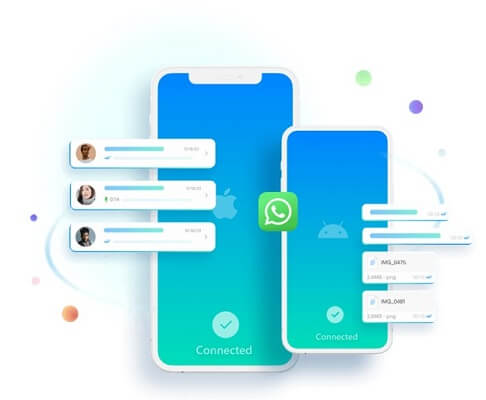
2. نسخ WhatsApp احتياطياً إلى الكمبيوتر مجانا
لطالما كان دعم البيانات إلى التخزين السحابي خيارًا في أذهان الجميع ، ولكن هناك بعض العيوب. قد يؤدي التخزين المحدود وعدم توفر اتصال الإنترنت إلى حدوث مشكلات. يمكنك نسخ بيانات WhatsApp احتياطيًا من هاتف ذكي (iOS أو Android) إلى جهاز كمبيوتر مجانًا باستخدام MobileTrans.

3. حفظ محادثات WhatsApp الخاصة بك مع الأحبة
هل تريد الاحتفاظ بمحفوظات الدردشة آمنة ومأمونة؟ يمكنك تصدير الدردشات إلى ملفات PDF / HTML عبر Wondershare MobileTrans.
4. حذف الرسائل عن طريق الخطأ؟ - استعادة بيانات WhatsApp المحذوفة [Android]
هل فقدت هاتفك المحمول أو حذفت الرسائل عن طريق الخطأ؟ يمكنك استعادة بيانات WhatsApp المحذوفة في أي وقت عبر MobileTrans.

الخلاصة
هل تتساءل عن كيفية إيقاف تشغيل حالة WhatsApp متصل بالإنترنت؟ طريقة إخفاء آخر حالة تمت مشاهدتها أو حالة متصل بالإنترنت بسيطة لمستخدمي Android و iPhone. يمكنك الوصول إلى إعدادات الخصوصية من التطبيق وتعيين الجمهور. نوصي باستخدام Wondershare MobileTrans للحفاظ على بيانات WhatsApp آمنة ومأمونة.
اتجاهات جديدة
أهم الأخبار
جميع الفئات


MobileTrans - WhatsApp Transfer


Sulaiman Aziz
معكم Sulaiman Aziz مسؤول تسويق المحتوى العربي لموقع MobileTrans. وهو برنامج رائع لنقل البيانات بين الأجهزة المختلفة. فنحن لدينا فريق بحث وتطوير يضم أكثر من ألف شخص. مما يجعلنا نضمن تزويدكم بأفضل الخدمات والبرامج.